Vous pouvez copier une seule page ou un fichier de dessinVisio entier.
Copier une page Visio dans un autre fichier Visio
-
Appuyez sur Ctrl+A pour sélectionner toutes les formes de la page à copier.
-
Appuyez sur Ctrl+C pour copier toutes les formes.
-
Basculez vers l’autre fichier Visio.
-
Sélectionnez la page existante dans laquelle vous souhaitez coller les formes, ou sélectionnez le bouton Insérer une nouvelle page

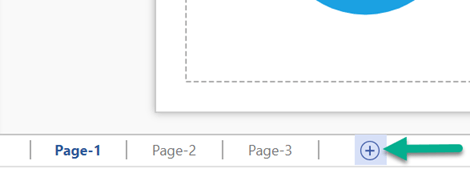
-
Dans la page de destination, appuyez sur Ctrl+V pour coller les formes.
Copier un fichier Visio entier
Visio facilite la copie d’un fichier entier :
-
Dans Visio, sélectionnez Fichier > Ouvrir.
-
Dans la liste des fichiers récemment ouverts, recherchez le fichier que vous souhaitez copier.
-
Cliquez avec le bouton droit sur le nom du fichier et sélectionnez Ouvrir une copie.
Une nouvelle copie du fichier est ouverte et un nom générique tel que Drawing1 lui est attribué.
-
Sélectionnez Fichier > Enregistrer sous pour donner un nouveau nom au fichier et choisir le dossier dans lequel vous souhaitez le stocker.
Copier une partie ou la totalité des formes d’une page vers une autre
Vous pouvez copier des formes vers une autre page dans le même fichierVisio:
-
Sélectionnez la ou les formes que vous souhaitez copier.
Pour sélectionner toutes les formes, appuyez sur Ctrl+A.
Pour sélectionner plusieurs formes, maintenez la touche Ctrl enfoncée tout en cliquant sur les formes.
-
Appuyez sur Ctrl+C pour copier toutes les formes.
-
Basculez vers la page existante dans laquelle vous souhaitez coller les formes, ou sélectionnez le bouton Insérer une nouvelle page

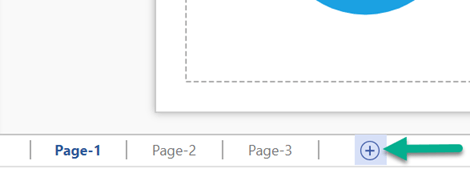
-
Appuyez sur Ctrl+V pour coller les formes sur la page.
Les formes sont centrées sur la page. Faites glisser pour les déplacer à l’emplacement souhaité.
Copier des formes d’un fichier vers un autre
Vous pouvez utiliser Ctrl+C pour copier une ou plusieurs formes dans un fichier, puis basculer vers un autre fichier Visio et coller avec Ctrl+V.










